컴퓨터 고수들을 보면 마우스 대신 키보드를 주로 이용하는 사람들이 꽤 있다. 괜히 멋있어 보인다. 우리가 바쁘게 마우스를 이리 저리 움직일 때 컴퓨터 고수들은 몇 개의 단축키로 훨씬 더 많은 일을 한다. 일반 컴퓨터 사용자에게 키보드를 ‘글자’를 치기 위한 도구이고 나머지는 마우스로 더 많은 일을 하는데 키보드로 쓰는 단축키를 알아두면 보다 직관적이고 편리하게 업무 수행이 가능하다. 윈도우 단축키는 대부분 윈도우, Ctrl, Shift, Alt키와 영문자, 국문 혹은 다른 펑션키들과 조합된 형태이다. 이 4가지 키는 키보드 양쪽 하단에 위치해있다. 조합이라는 말은 위의 키와 동시에 해당 키를 누른다는 의미이다.
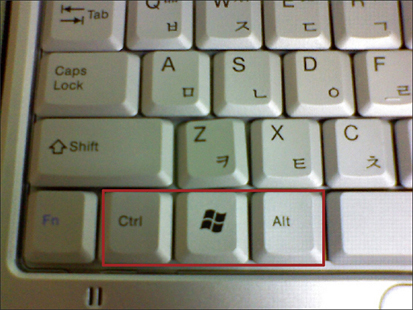
가장 많이 쓰이는 단축키부터 알아보자. 인터넷 서핑을 하거나 워드 문서를 작성할 때 가장 많이 하는 행위는 무엇일까? 아마도 copy and paste가 아닐까? 마우스로 드래그를 해서 오른쪽 마우스 클릭해서 복사하기도 가능하다. 보다 빠르게 양쪽 손을 이용할 수 있는 방법은 마우스로 드래그를 한 다음 Ctrl+C 그리고 Ctrl+V를 하면 복사와 붙여넣기가 가능하다. 아래는 Ctrl키로 구성된 다른 단축키이다.
Ctrl+A: 전체 선택
Ctrl+X: 잘라내기
Ctrl+Esc: 시작메뉴 부르기
Ctrl+Alt+Del: window 작업 관리자 부르기
Ctrl+S: 저장하기
두 번째로 많이 쓰이는 것은 Alt 키와의 조합이다. Alt키로 구성된 단축키로 가장 유용한 것은 Alt+Tab키이다. Alt 키를 누른 상태에서 Tab키를 끊어서 눌러주면 지금 내 화면에 떠 있는 여러 창들을 취사선택이 가능하다. 마우스로 일일이 눌러서 불러 오는 것 보다 훨씬 직관적이고 편리하다. 다른 기능도 알아보자.
Alt+home: 익스플로러 상에서 홈으로 이동 가능
Alt+F4: 현재 열려 있는 프로그램 종료
Alt+화살표(→←): 익스플로러 상에서 뒤로 그리고 앞으로 이동 가능
Alt+F: 프로그램의 File 메뉴 부르기
키보드 양쪽 하단에 보면 윈도우 로고가 있다. 이 키의 이름이 윈도우 키이다. 이 윈도우 키는 전체 윈도우 상에서 이루어지는 명령어를 수행하는 단축키들을 지원한다. 대표적인 단축키는 윈도우키와 D를 함께 누르면 바탕화면 보기가 된다. 즉 화면에 띄어놓은 모든 창들이 작업표시줄로 옮겨간다.
윈도우: 시작메뉴 부르기
윈도우+E: 윈도우탐색기 열기
윈도우+F: 검색창 열기
윈도우+F1: 도움말 및 지원 센터 부르기
이 외에도 다양한 단축키들이 있는데 몇 가지만 더 알아보자. 윈도우나 익스플로러에서 가끔 특수 문자를 써야 하는 경우가 있다. 주로 한글이나 워드를 불러서 특수문자나 기호를 쓰는데 두 소프트웨어를 띄우지 않아도 이러한 기능이 가능하다. 한글 자음과 한자키 (키보드 왼쪽 하단, 스페이스 바 옆에 위치)와 함께 조합해서 특수문자를 써보자.
ㅂ+ 한자키: ┌ ┐ ┘ └ ├ ┬ ─ │
ㄴ+ 한자키: “ `([{〕〉》『』【 】
ㅈ+ 한자키: 로마숫자 ⅰ ⅱ ⅲ ⅳ나 Ⅰ Ⅱ Ⅲ Ⅳ...
ㅅ+ 한자키: 원글자와 괄호 속 글자 ㉮ ㉯ ㉰ ㈀ ㉡ ㉢
대표적인 단축키들을 알아봤다. 위에서 소개한 단축키들은 대부분이 범용적으로 쓰이는 단축키로 손에 익숙해지면 평소 인터넷 서핑이나 문서 꾸미기 정도에 유익할 것이다. 또한 각각의 다른 소프트웨어들도 고유의 혹은 유사한 단축키 기능을 지원한다. 필요에 따라 소프트웨어별로 사용 가능한 단축키도 익히면 보다 빨리 그리고 편하게 작업 수행이 가능하다.
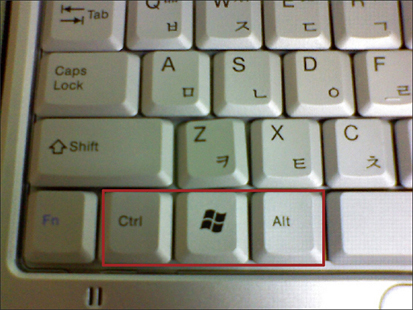
가장 많이 쓰이는 단축키부터 알아보자. 인터넷 서핑을 하거나 워드 문서를 작성할 때 가장 많이 하는 행위는 무엇일까? 아마도 copy and paste가 아닐까? 마우스로 드래그를 해서 오른쪽 마우스 클릭해서 복사하기도 가능하다. 보다 빠르게 양쪽 손을 이용할 수 있는 방법은 마우스로 드래그를 한 다음 Ctrl+C 그리고 Ctrl+V를 하면 복사와 붙여넣기가 가능하다. 아래는 Ctrl키로 구성된 다른 단축키이다.
Ctrl+A: 전체 선택
Ctrl+X: 잘라내기
Ctrl+Esc: 시작메뉴 부르기
Ctrl+Alt+Del: window 작업 관리자 부르기
Ctrl+S: 저장하기
두 번째로 많이 쓰이는 것은 Alt 키와의 조합이다. Alt키로 구성된 단축키로 가장 유용한 것은 Alt+Tab키이다. Alt 키를 누른 상태에서 Tab키를 끊어서 눌러주면 지금 내 화면에 떠 있는 여러 창들을 취사선택이 가능하다. 마우스로 일일이 눌러서 불러 오는 것 보다 훨씬 직관적이고 편리하다. 다른 기능도 알아보자.
Alt+home: 익스플로러 상에서 홈으로 이동 가능
Alt+F4: 현재 열려 있는 프로그램 종료
Alt+화살표(→←): 익스플로러 상에서 뒤로 그리고 앞으로 이동 가능
Alt+F: 프로그램의 File 메뉴 부르기
키보드 양쪽 하단에 보면 윈도우 로고가 있다. 이 키의 이름이 윈도우 키이다. 이 윈도우 키는 전체 윈도우 상에서 이루어지는 명령어를 수행하는 단축키들을 지원한다. 대표적인 단축키는 윈도우키와 D를 함께 누르면 바탕화면 보기가 된다. 즉 화면에 띄어놓은 모든 창들이 작업표시줄로 옮겨간다.
윈도우: 시작메뉴 부르기
윈도우+E: 윈도우탐색기 열기
윈도우+F: 검색창 열기
윈도우+F1: 도움말 및 지원 센터 부르기
이 외에도 다양한 단축키들이 있는데 몇 가지만 더 알아보자. 윈도우나 익스플로러에서 가끔 특수 문자를 써야 하는 경우가 있다. 주로 한글이나 워드를 불러서 특수문자나 기호를 쓰는데 두 소프트웨어를 띄우지 않아도 이러한 기능이 가능하다. 한글 자음과 한자키 (키보드 왼쪽 하단, 스페이스 바 옆에 위치)와 함께 조합해서 특수문자를 써보자.
ㅂ+ 한자키: ┌ ┐ ┘ └ ├ ┬ ─ │
ㄴ+ 한자키: “ `([{〕〉》『』【 】
ㅈ+ 한자키: 로마숫자 ⅰ ⅱ ⅲ ⅳ나 Ⅰ Ⅱ Ⅲ Ⅳ...
ㅅ+ 한자키: 원글자와 괄호 속 글자 ㉮ ㉯ ㉰ ㈀ ㉡ ㉢
대표적인 단축키들을 알아봤다. 위에서 소개한 단축키들은 대부분이 범용적으로 쓰이는 단축키로 손에 익숙해지면 평소 인터넷 서핑이나 문서 꾸미기 정도에 유익할 것이다. 또한 각각의 다른 소프트웨어들도 고유의 혹은 유사한 단축키 기능을 지원한다. 필요에 따라 소프트웨어별로 사용 가능한 단축키도 익히면 보다 빨리 그리고 편하게 작업 수행이 가능하다.
'펌글' 카테고리의 다른 글
| 보고 싶다면서 (0) | 2008.05.28 |
|---|---|
| 사진이⒳ 자로 보일때 사진보는 방법 (0) | 2008.05.24 |
| 노화방지를 위해 꼭 먹어야 할 네가지 (0) | 2008.05.23 |
| 내가 부르지 않았는데도 비는 내렸다 (0) | 2008.05.21 |
| 얼굴반찬 (0) | 2008.05.15 |